Lassan már csak múltidőben beszélhetünk a verőfényes nyári napokról, de szerencsére itt vannak nekünk az akkor készült emlékképek. Persze a napsütésnek is megvannak az árnyoldalai. Például az erős fényben készült képek kontrasztja. A kép egy része ragyog a csúcsfényektől a másikra pedig sötét árnyékok telepednek. Ilyenkor odaülünk a GIMP mellé és megpróbálunk bepillantani a komor árnyékok mögé. anélkül, hogy a világos képterületekhez kéne nyúlnunk.
Töltsd be a fotót GIMPbe!

Ez a kép tökéletes lesz a következő tipp szemléltetéséhez. Megtalálhatók rajta a sötét, árnyas területek és világos csúcsfények is. Ha szeretnénk egy kicsit világosítani az árnyékokon, megtehetjük simán a GIMP alap világosító eszközeivel is. A sötét részek valóban felfedik majd titkukat, de a világos területek is ugyanolyan mértékben válnak még világosabbá, többségük „fehérre ég”, nem marad benne részlet. Más módszert kell választanunk.
Nem értéktelen
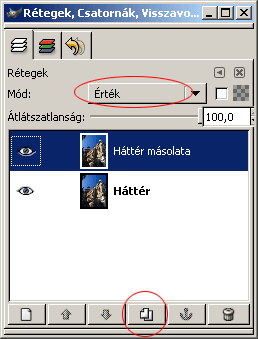
A másik módszer persze egy duplázott réteggel indul. Mi mással?
Kattints alul a Réteg kétszerezése ikonra és megkapod a háttér másolatát. Ez maradjon kijelölve, majd ezután a Mód listából válaszd ki az Érték opciót!
Nem történt semmi? Egyelőre nem is baj.
Laposan
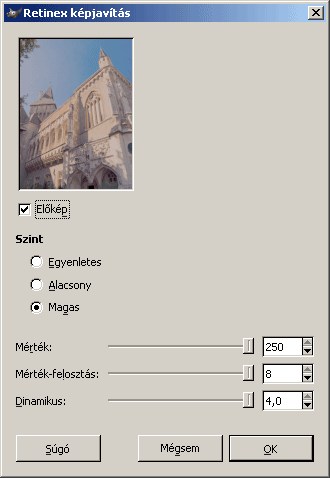
Ezek után lépj a Szűrők/Színek/Retinex menüpontra, majd megjelenő munkaablakában állítsd be a fentieket. Fontos, hogy a Szint jelölőt Magas beállításban használd, az alatt lévő három csúszka pedig lehetőleg legyen maximumon, hogy egy alacsony kontrasztú, lapos képet kapj.
Átlátunk a szitán
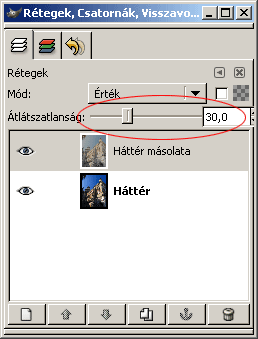
Az utolsó mozzanat a frissen „kilapított” fotó, vagyis a háttérréteg másolata és az eredeti képréteg keverése. Ehhez nincs más dolgod, mint csökkenteni az Átlátszatlanság csúszka értékét. Példánkban 30%-ra állítottuk. Minél magasabb ez az érték annál több látszik majd a kilapított, szinte árnyéktalan képből, és minél alacsonyabb annál jobban érvényesül az eredeti, módosítatlan fotó. Persze egyik végállás sem ideális. 100%-on egy természetellenes, fura képi világú fotót kapsz, 0%-on viszont semmilyen változás nem lesz az eredeti képhez képest.
Mi bújik az árnyékban?

Fényképünk árnyékos területei úgy lettek világosabbak, hogy az eredetileg világos részek nem változtak. Csak a sötét területekbe nyertünk bepillantást, mint az épület rejtett zugai, vagy a fák árnyas lombja.
Utoljára a Réteg/Összefésülés lefelé menüponttal egyesítsd a két réteget és már mentheted is a fotót.
Budai Petur

